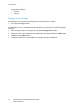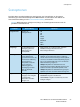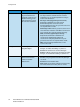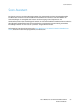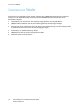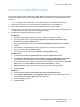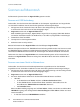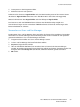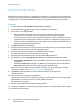Operation Manual
Scannen unter Linux
Xerox WorkCentre 3315DN/3325DN/3325DNI
Benutzerhandbuch
60
Scannen unter Linux
Dokumente können über das Fenster „Unified Driver Configurator“ gescannt werden. Sicherstellen, dass
das Gerät eingeschaltet und über ein USB-Kabel mit dem Computer verbunden oder an das Netzwerk
angeschlossen ist. Scantreiber installieren. Die mit dem Treiber gelieferten Anweisungen befolgen.
Scannen
1. Auf dem Desktop auf Unified Driver Configurator doppelklicken.
2. Auf die Schaltfläche klicken, um zur Scannerkonfiguration zu wechseln.
3. Den Scanner in der Liste auswählen.
• Wird nur ein Gerät verwendet und ist dieses an den Computer angeschlossen und
eingeschaltet, ist der Scanner in der Liste aufgeführt und automatisch ausgewählt.
• Sind zwei oder mehr Scanner an den Computer angeschlossen, kann ein beliebiger Scanner
ausgewählt werden. Beispiel: Läuft auf dem ersten Scanner ein Bilderfassungsvorgang, kann
der zweite Scanner ausgewählt werden, und es können die Geräteoptionen gewählt und die
Bilderfassung gleichzeitig gestartet werden.
4. Auf Properties (Eigenschaften) klicken.
5. Vorlagen mit der zu scannenden Seite nach oben in den Vorlageneinzug, oder eine Vorlage mit der
zu scannenden Seite nach unten auf das Vorlagenglas legen.
6. Im Fenster der Scannereigenschaften auf Preview (Vorschau) klicken.
Die Vorlage wird gescannt, und die Vorschau wird angezeigt.
7. Den Zeiger im Vorschaubereich auf den zu scannenden Bildbereich führen.
8. Die Scanoptionen unter Image Quality (Bildqualität) und Scan Area (Scanbereich) wählen.
• Image Quality (Bildqualität): erlaubt das Wählen der Farboptionen und der Scanauflösung
für das Bild.
• Scan Area (Scanbereich): ermöglicht das Wählen des Seitenformats. Über die Schaltfläche
Advanced (Erweitert) kann die Seitengröße manuell eingestellt werden.
Soll einer der Scan-Festwerte verwendet werden, die Option aus der Dropdownliste „Job Type“
(Auftragsart) wählen. (Siehe Auftragsart-Einstellungen auf Seite 61.)
9. Auf Default (Standard) klicken, um die Standardeinstellungen der Scanoptionen
wiederherzustellen.
10. Zum Starten des Scanvorgangs auf Scan klicken.
Unten links im Fenster wird die Statusleiste angezeigt, die den Fortschritt des Scanvorgangs zeigt.
Zum Abbrechen des Scanvorgangs auf „Cancel“ (Abbrechen) klicken.
Das Scanbild wird angezeigt.
11. Danach auf der Symbolleiste auf Save (Speichern) klicken.
12. Den Ordner auswählen, in dem die Datei gespeichert werden soll, und den Dateinamen eingeben.
13. Auf Save (Speichern) klicken.